الدرس 1: دورة كتابة الملفات الدفعية : مقدمة و تعليمتي pause , echo
صفحة 1 من اصل 1 • شاطر
 الدرس 1: دورة كتابة الملفات الدفعية : مقدمة و تعليمتي pause , echo
الدرس 1: دورة كتابة الملفات الدفعية : مقدمة و تعليمتي pause , echo
الدرس الأول : مقدمة و تعليمتي pause , echo
إن البنية الأساسية للملفات الدفعية هي موجه الأوامر Dos و لذلك فإن معظم أوامر Dos تعمل ضمن الملفات الدفعية
ملاحظة : لإظهار امتدادات الملفات المخفية من قائمة أدوات في أي مجلد ثم خيارات المجلد ثم عرض ثم نعطل خيار إخفاء ملحقات الملفات لأنواع الملفات المعروفة
-البعض يفضل أن يفتح المفكرة ثم يكتب الأوامر بداخلها ثم يحفظ الملف بأي اسم مع الامتداد bat
هذا هو الملف الدفعي الذي سنملؤه بالأوامر والملف الدفعي سمي بذلك لأنه ينفذ الأوامر التي بداخله دفعة واحدة ليس كما نكتبها في موجه الأوامر Dos حيث يكتب كل أمر على حده
الوصول إلى موجه الأوامر Dos:
نضغط على قائمة ابدأ ثم كافة البرامج ثم البرامج الملحقة ثم موجه الأوامر
لكتابة الأوامر داخل الملف الدفعي السابق الذي انشأناه

نضغط عليه بالزر اليمين ثم نختار الأمر تحرير فيفتح بواسطة المفكرة نكتب الأوامر ثم نحفظ الملف
ملاحظة 1 : يفضل استعمال برنامج Notepad++ في كتابة الملفات الدفعية وهو يستعمل للعديد من لغات البرمجة و يمكنك تحميله من هنا او من موقعه الأساسي .:: NOTEPAD++ ::.حيث يفضل فتح الملفات الدفعية بواسطته اثناء كتابتها حتى تظهر التعليمات ملونة حسب نوعها و هذا أسهل و أوضح
ملاحظة 2 : حاول ألا تنسخ الكود و تلصقه بل اكتبه بنفسك لتحفظ الأوامر .
ملاحظة 3 : عدد الأوامر التي سنستعملها بحدود 50 أمر فقط وهي الأكثر استعمالاً من غيرها
ملاحظة 3 : المرجع الأساسي لهذه الأوامر في التعليمات والدعم في كمبيوترك من قائمة ابدأ ثم التعليمات والدعم ثم اكتب : مرجع سطر الأوامر من a إلى z
ملاحظة 4 : الملفات الدفعية لاتدعم اللغة العربية
ملاحظة 5 : سيتم إنشاء كتاب بآخر بعد اكتمال الدروس فيه كل ما سيذكر مع ملفات الأمثلة كما هي مرقمة و ما سيذكر من برامج
ملاحظة 6 : عليك أن تتحلى بالصبر حتى تتعلم و أن تكثر من التطبيق بنفسك
التطبيق 1-1 :
ننشئ ملف دفعي كما تعلمنا سابقاً ثم نقوم بتحريره لكتابة الأوامر التالية بداخله
كود:
شرح الأوامر :
الأمر echo يستخدم لإظهار نص على الشاشة حيث تكون نتيجة التنفيذ كالتالي

في السطر الأول من الخرج نجد السطر الأول من البرنامج echo Hello Word
و نجد في السطر الثاني نتيجة التنفيذ وهي ظهور عبارة Hello Word
و بعده نجد تعليمة السطر الثاني و هي pause
و تستخدم هذه التعليمة لكي لا يغلق البرنامج بعد تنفيذ الأوامر حيث يتوقف وينتظر منا أن نضغط أي زر بالكمبيوتر حتى يكمل فإن لم يجد تعليمات أخرى يتم الخروج من البرنامج الآن أصبحنا نعرف استخدام أمرين وهما echo و الأمر pause
وكما ذكرت فإن الأوامر التي سنتعلمها بحدود خمسين أمر ولكن بعض الأوامر لها عدة وجوه للاستخدام وبعضها لها مايسمى سويتش للامر المستخدم فالأمر echo له استخدامات أخرى تابعوا معي ...
كود:
و النتيجة تكون كالتالي

لاحظ أن الأوامر لا تظهر كما ظهرت في التطبيق الأول حيث ظهرت النتائج فقط
التطبيق 3-1
في حال وجود أوامر كثيرة فإن من الممل كتابة @ قبل كل تعليمة و عندئذَ يمكن استعمال تعليمة لإيقاف ظهور كل الأوامر الموجودة في البرنامج وهي @echo off
لاحظ المثال التالي
كود:
هنا مهما كتبنا من أوامر حتى نهاية البرنامج لن تظهر الأوامر حيث تم إيقاف ظهورها ولاستعادة ظهورها في أي لحظة من البرنامج يمكن كتابة echo on
فلو كان عندنا برنامج فيه عدة أسطر من الأوامر لا نريد ظهورها ثم بعد فترة أردنا أن تظهر التعليمات نستخدم echo off و عندما نريد أن تظهر التعليمات نستخدم echo on
-لكتابة سطر فارغ باستخدام تعليمة echo نكتب مايلي echo. أي نتبعها بنقطة فقط
-عند كتابة echo لوحدها يظهر لنا حالة إظهار التعليمات إن كانت مفعلة on أو مطفئة off
كود:
سيتم إنشاء ملف نصي جانب ملف batch الذي انشأناه وكتبنا بداخله الثلاثة أسطر السابقة و سيكون اسم الملف النصي file.bat و بداخله عبارة welcome every body أي سيتم كتابة أي نص قبل إشارة > إلى ملف بالاسم الذي نكتبه بعدها
ملاحظة :
يمكن كتابة مسار الملف بدل من اسمه أي يمكن كتابة d:\file.txt بعد إشارة > ليتم وضع الملف في القرص المحلي D
ملاحظة :
لإضافة أسطر أخرى إلى ملف نصي موجود نستعمل >> مرتين بدل > مرة واحدة فمثلاً لإضافة سطر آخر بعد welcome every body
نكتب
echo second line >> file.txt
كود:
بعد تشغيل الملف سيتم إظهار مايلي
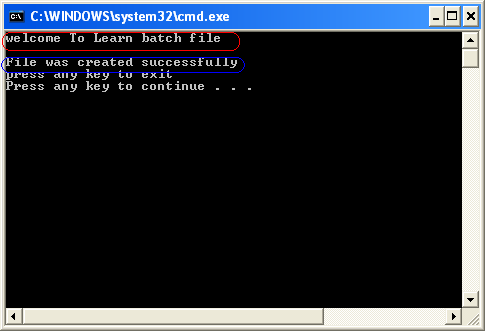
ويتم إنشاء ملف على القرص e يحوي سطرين هما
Syria
Damascus
وفي النهاية آمل أن أكون قد وفقت في إيصال المعلومة و أن تستفيدوا مما ذكرت يمكن كنت قاسي شوي بالنسبة للجدد على الملفات الدفعية
والسلام عليكم
إن البنية الأساسية للملفات الدفعية هي موجه الأوامر Dos و لذلك فإن معظم أوامر Dos تعمل ضمن الملفات الدفعية
طريقة إنشاء ملف دفعي :
نضغط بالزر اليمين في أي مكان ثم نختار الأمر جديد ثم مستند نص ونقوم بتسمية هذا الملف بأي اسم مع امتداد bat ثم نوافق على تغيير الامتداد فيصبح له الشكل التالي
نضغط بالزر اليمين في أي مكان ثم نختار الأمر جديد ثم مستند نص ونقوم بتسمية هذا الملف بأي اسم مع امتداد bat ثم نوافق على تغيير الامتداد فيصبح له الشكل التالي
ملاحظة : لإظهار امتدادات الملفات المخفية من قائمة أدوات في أي مجلد ثم خيارات المجلد ثم عرض ثم نعطل خيار إخفاء ملحقات الملفات لأنواع الملفات المعروفة
-البعض يفضل أن يفتح المفكرة ثم يكتب الأوامر بداخلها ثم يحفظ الملف بأي اسم مع الامتداد bat
هذا هو الملف الدفعي الذي سنملؤه بالأوامر والملف الدفعي سمي بذلك لأنه ينفذ الأوامر التي بداخله دفعة واحدة ليس كما نكتبها في موجه الأوامر Dos حيث يكتب كل أمر على حده
الوصول إلى موجه الأوامر Dos:
نضغط على قائمة ابدأ ثم كافة البرامج ثم البرامج الملحقة ثم موجه الأوامر
لكتابة الأوامر داخل الملف الدفعي السابق الذي انشأناه

نضغط عليه بالزر اليمين ثم نختار الأمر تحرير فيفتح بواسطة المفكرة نكتب الأوامر ثم نحفظ الملف
ملاحظة 1 : يفضل استعمال برنامج Notepad++ في كتابة الملفات الدفعية وهو يستعمل للعديد من لغات البرمجة و يمكنك تحميله من هنا او من موقعه الأساسي .:: NOTEPAD++ ::.حيث يفضل فتح الملفات الدفعية بواسطته اثناء كتابتها حتى تظهر التعليمات ملونة حسب نوعها و هذا أسهل و أوضح
ملاحظة 2 : حاول ألا تنسخ الكود و تلصقه بل اكتبه بنفسك لتحفظ الأوامر .
ملاحظة 3 : عدد الأوامر التي سنستعملها بحدود 50 أمر فقط وهي الأكثر استعمالاً من غيرها
ملاحظة 3 : المرجع الأساسي لهذه الأوامر في التعليمات والدعم في كمبيوترك من قائمة ابدأ ثم التعليمات والدعم ثم اكتب : مرجع سطر الأوامر من a إلى z
ملاحظة 4 : الملفات الدفعية لاتدعم اللغة العربية
ملاحظة 5 : سيتم إنشاء كتاب بآخر بعد اكتمال الدروس فيه كل ما سيذكر مع ملفات الأمثلة كما هي مرقمة و ما سيذكر من برامج
ملاحظة 6 : عليك أن تتحلى بالصبر حتى تتعلم و أن تكثر من التطبيق بنفسك
التطبيق 1-1 :
ننشئ ملف دفعي كما تعلمنا سابقاً ثم نقوم بتحريره لكتابة الأوامر التالية بداخله
كود:
- الكود:
echo Hello Word
pause
شرح الأوامر :
الأمر echo يستخدم لإظهار نص على الشاشة حيث تكون نتيجة التنفيذ كالتالي

في السطر الأول من الخرج نجد السطر الأول من البرنامج echo Hello Word
و نجد في السطر الثاني نتيجة التنفيذ وهي ظهور عبارة Hello Word
و بعده نجد تعليمة السطر الثاني و هي pause
و تستخدم هذه التعليمة لكي لا يغلق البرنامج بعد تنفيذ الأوامر حيث يتوقف وينتظر منا أن نضغط أي زر بالكمبيوتر حتى يكمل فإن لم يجد تعليمات أخرى يتم الخروج من البرنامج الآن أصبحنا نعرف استخدام أمرين وهما echo و الأمر pause
وكما ذكرت فإن الأوامر التي سنتعلمها بحدود خمسين أمر ولكن بعض الأوامر لها عدة وجوه للاستخدام وبعضها لها مايسمى سويتش للامر المستخدم فالأمر echo له استخدامات أخرى تابعوا معي ...
التطبيق 2-1
في المثال السابق وجدنا كيف تظهر الأوامر ويظهر نتيجة تنفيذ الأمر و الآن سنضيف رمز @
قبل كل أمر لكي لا تظهر الأوامر فيصبح التطبيق السابق كالتالي
في المثال السابق وجدنا كيف تظهر الأوامر ويظهر نتيجة تنفيذ الأمر و الآن سنضيف رمز @
قبل كل أمر لكي لا تظهر الأوامر فيصبح التطبيق السابق كالتالي
كود:
- الكود:
@echo Hello Word
@pause
و النتيجة تكون كالتالي

لاحظ أن الأوامر لا تظهر كما ظهرت في التطبيق الأول حيث ظهرت النتائج فقط
التطبيق 3-1
في حال وجود أوامر كثيرة فإن من الممل كتابة @ قبل كل تعليمة و عندئذَ يمكن استعمال تعليمة لإيقاف ظهور كل الأوامر الموجودة في البرنامج وهي @echo off
لاحظ المثال التالي
كود:
- الكود:
@echo off
@echo Hello Word
@pause
هنا مهما كتبنا من أوامر حتى نهاية البرنامج لن تظهر الأوامر حيث تم إيقاف ظهورها ولاستعادة ظهورها في أي لحظة من البرنامج يمكن كتابة echo on
فلو كان عندنا برنامج فيه عدة أسطر من الأوامر لا نريد ظهورها ثم بعد فترة أردنا أن تظهر التعليمات نستخدم echo off و عندما نريد أن تظهر التعليمات نستخدم echo on
-لكتابة سطر فارغ باستخدام تعليمة echo نكتب مايلي echo. أي نتبعها بنقطة فقط
-عند كتابة echo لوحدها يظهر لنا حالة إظهار التعليمات إن كانت مفعلة on أو مطفئة off
التطبيق 4-1
الآن نأتي إلى شيئ آخر مميز من استعمالات تعليمة echo
وهو الكتابة إلى ملف خارجي
الآن نأتي إلى شيئ آخر مميز من استعمالات تعليمة echo
وهو الكتابة إلى ملف خارجي
كود:
- الكود:
@echo off
echo Welcome everybody > file.txt
pause
سيتم إنشاء ملف نصي جانب ملف batch الذي انشأناه وكتبنا بداخله الثلاثة أسطر السابقة و سيكون اسم الملف النصي file.bat و بداخله عبارة welcome every body أي سيتم كتابة أي نص قبل إشارة > إلى ملف بالاسم الذي نكتبه بعدها
ملاحظة :
يمكن كتابة مسار الملف بدل من اسمه أي يمكن كتابة d:\file.txt بعد إشارة > ليتم وضع الملف في القرص المحلي D
ملاحظة :
لإضافة أسطر أخرى إلى ملف نصي موجود نستعمل >> مرتين بدل > مرة واحدة فمثلاً لإضافة سطر آخر بعد welcome every body
نكتب
echo second line >> file.txt
التطبيق 5-1
كود:
- الكود:
@echo off
echo welcome To Learn batch file
echo.
echo Syria > e:\test.txt
echo Damascus >> e:\test.txt
echo File was created successfully
echo press any key to exit
pause
بعد تشغيل الملف سيتم إظهار مايلي
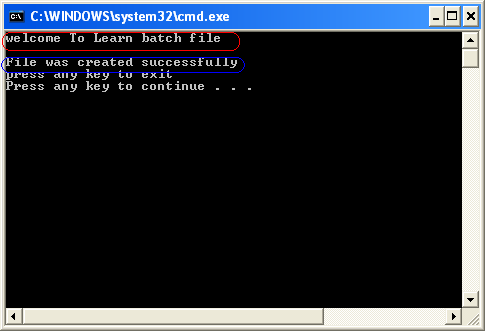
ويتم إنشاء ملف على القرص e يحوي سطرين هما
Syria
Damascus
وفي النهاية آمل أن أكون قد وفقت في إيصال المعلومة و أن تستفيدوا مما ذكرت يمكن كنت قاسي شوي بالنسبة للجدد على الملفات الدفعية
والسلام عليكم

السنى- ........

- تاريخ التسجيل : 18/02/2011
المساهمات : 249
النقاط : 465
التقيم : 26
الجنس :
 رد: الدرس 1: دورة كتابة الملفات الدفعية : مقدمة و تعليمتي pause , echo
رد: الدرس 1: دورة كتابة الملفات الدفعية : مقدمة و تعليمتي pause , echo
بداية موفقة يا صديقى العزيز ....مشتاق لتكملة الدورة

جورج صبحى- ......

- تاريخ التسجيل : 18/02/2011
المساهمات : 127
النقاط : 259
التقيم : 6
الجنس :

كريم الجبوري- .
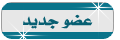
- تاريخ التسجيل : 29/03/2014
المساهمات : 6
النقاط : 6
التقيم : 0
الدولة :
الجنس :

السنى- ........

- تاريخ التسجيل : 18/02/2011
المساهمات : 249
النقاط : 465
التقيم : 26
الجنس :
| |
صفحة 1 من اصل 1
صلاحيات هذا المنتدى:
لاتستطيع الرد على المواضيع في هذا المنتدى
 الرئيسية
الرئيسية


» مقاول تركيب ساندوتش بانل
» تصميم تطبيق جوال لمدرسة
» مظلات وسواتر في الرياض
» تطبيقIncogniton لإدارة ملفات تعريف متعددة للمتصفح
» سواتر حديد
» تصميم تطبيق جوال لتوصيل المياه
» تصميم تطبيق جوال لصيانة المكيفات
» هناجر ومستودعات الرياض
» مظلات لكسان